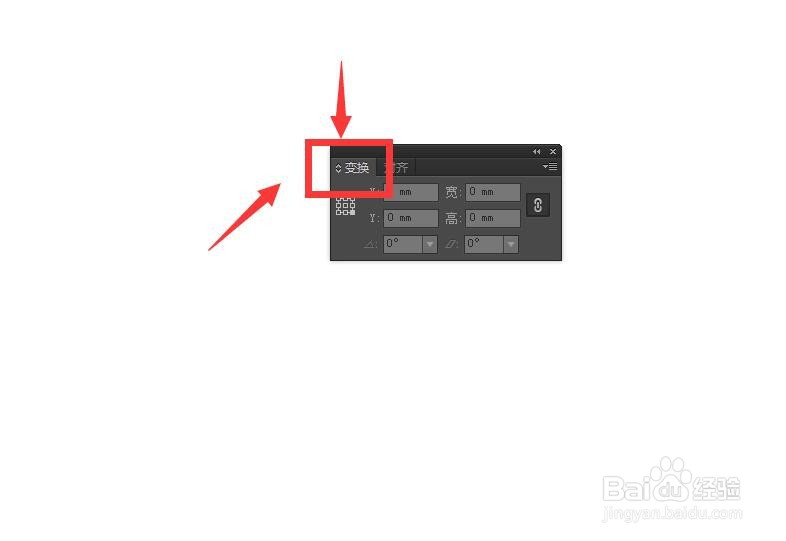1、文件——新建双击打开软件之后,需要新建一个画布,点击文件菜单栏,选择新建。
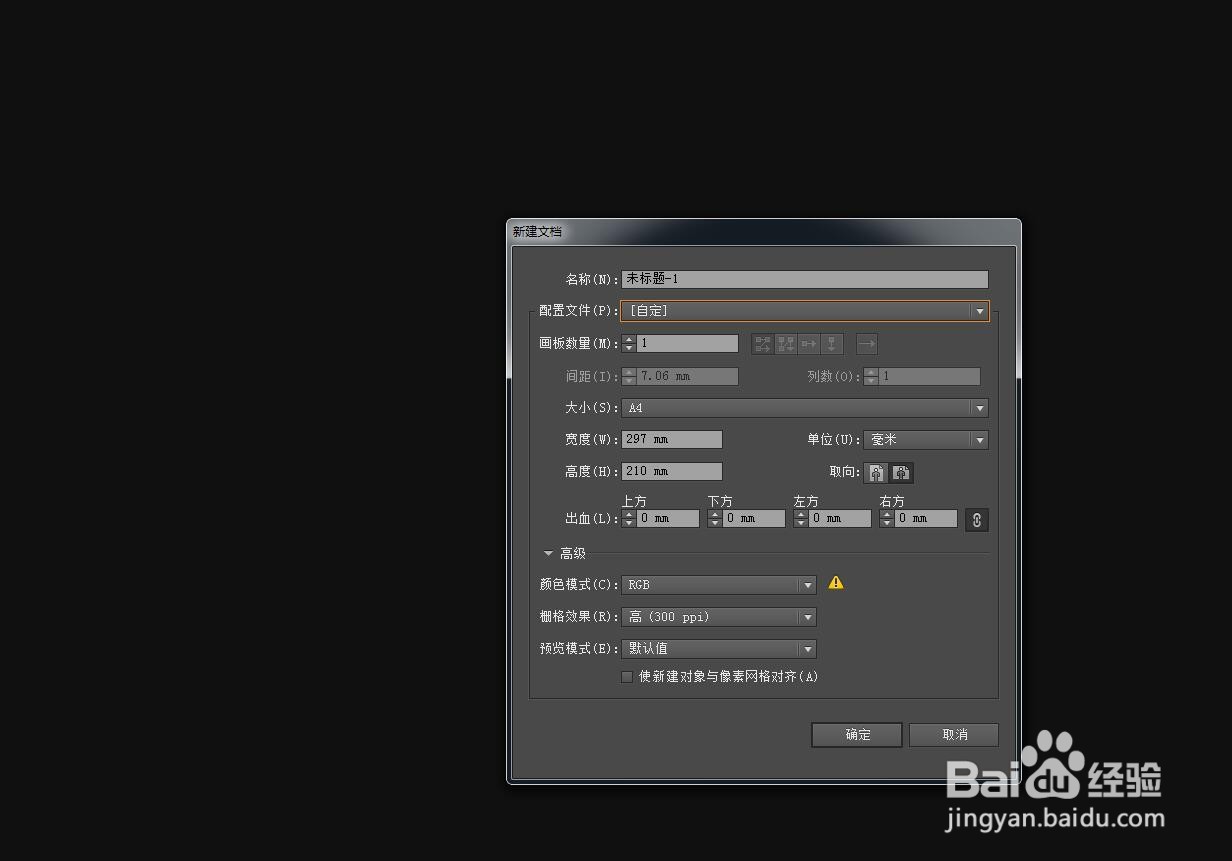
2、右侧属性面板一般我们打开软件之后,左侧是工具栏,右侧是属性面板,如果没有我们需要的面板,需要我们设置。
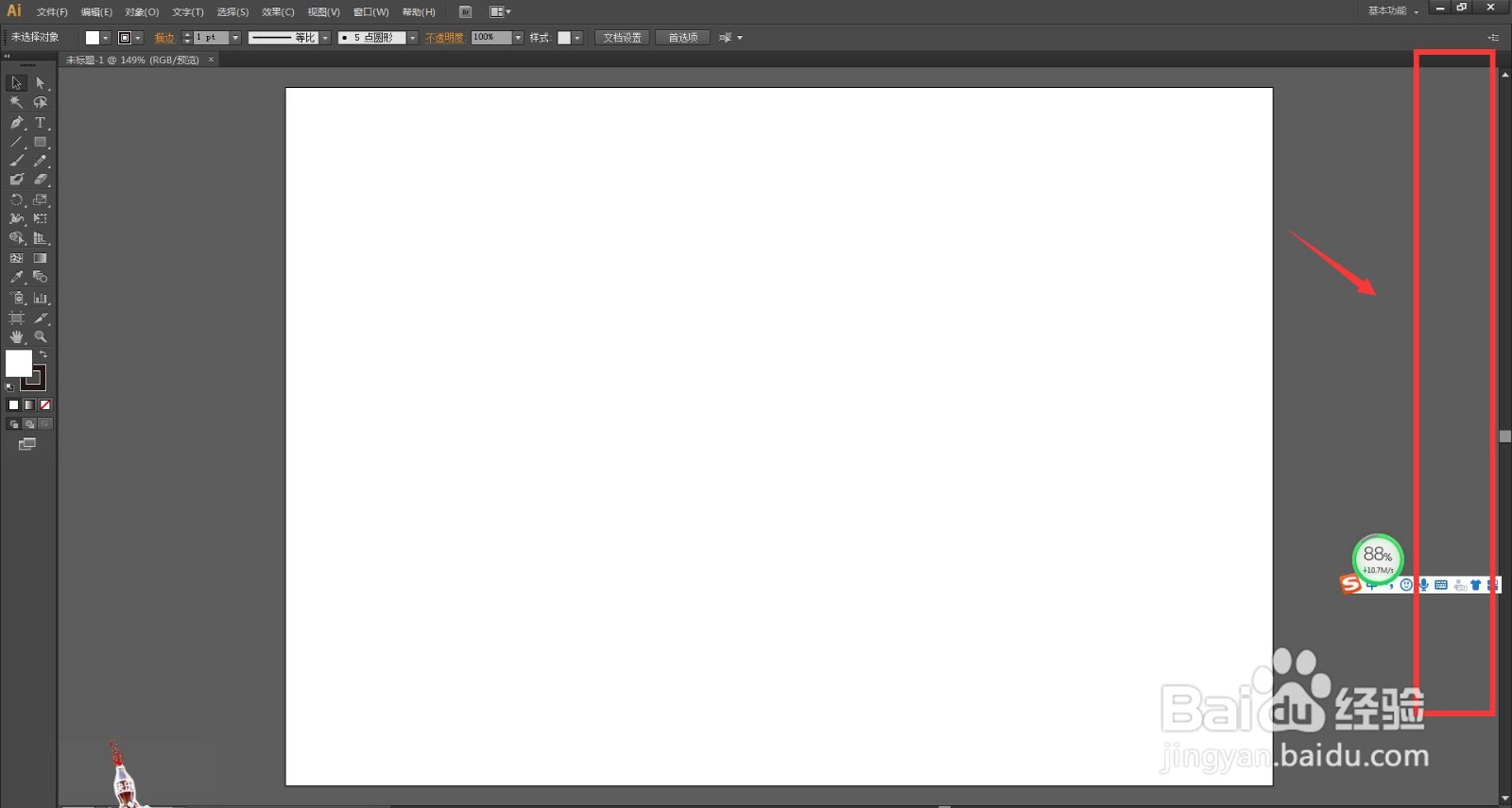
3、工作区——基本功能点击窗口菜单栏,选择工作区,然后选择基本功能选项,打开默认的面板。
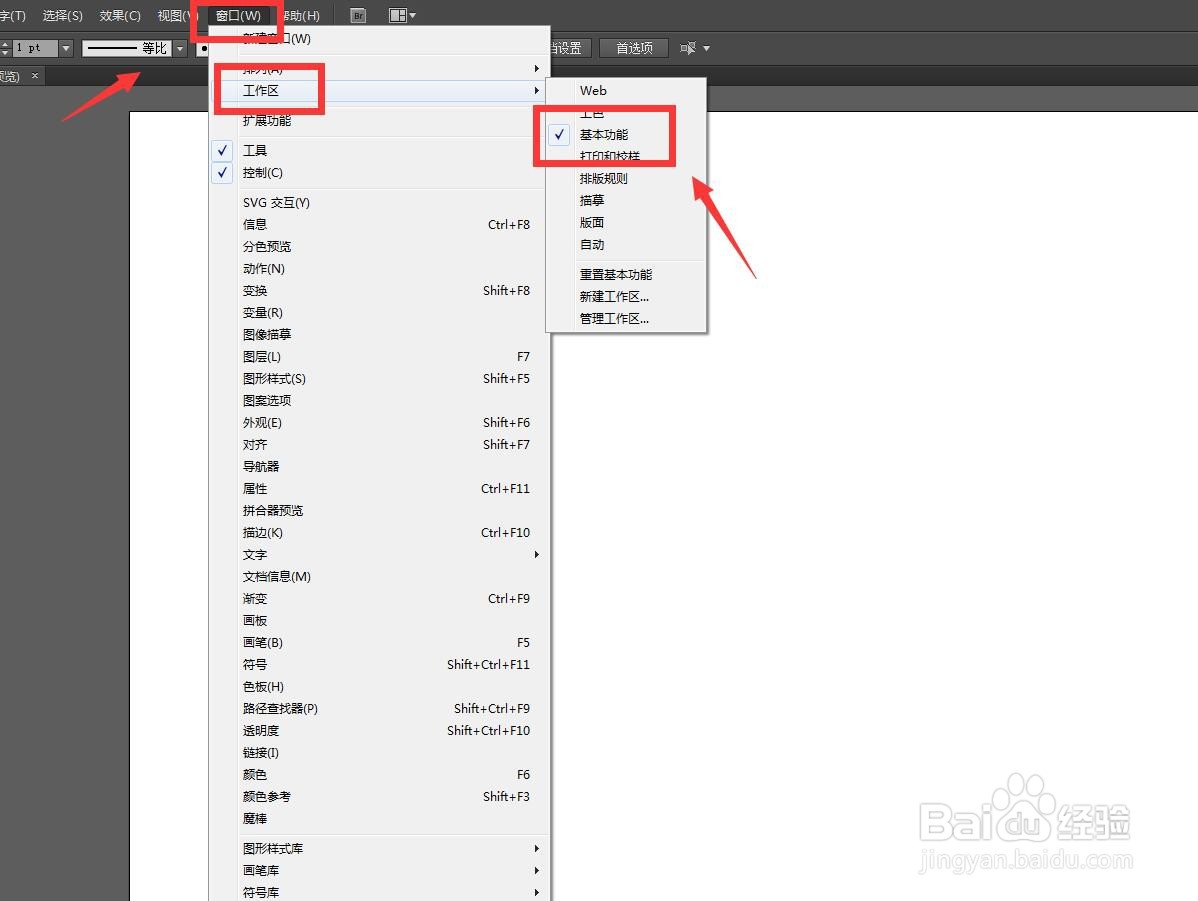
4、工作区——基本功能点击窗口菜单栏,选择工作区,然后选择基本功能选项,打开默认的面板。
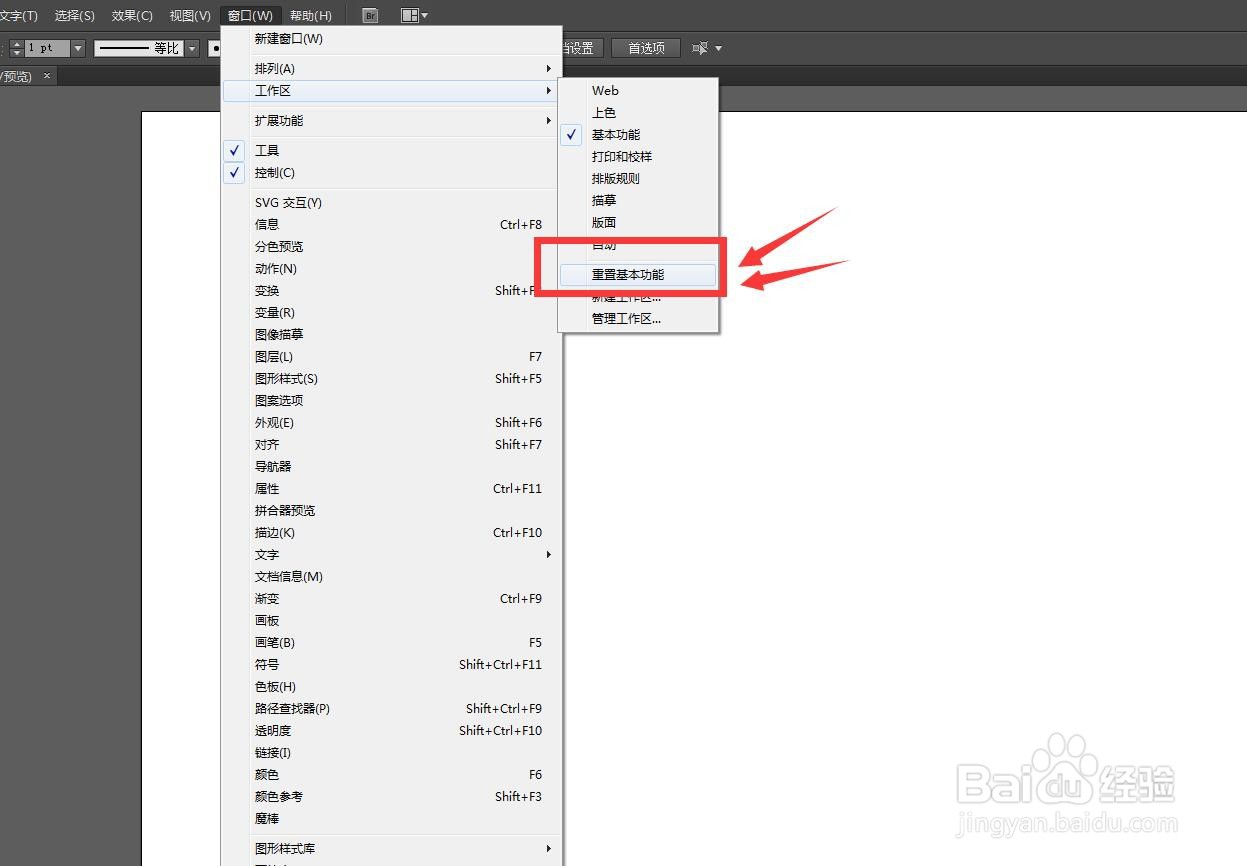
5、点击查看选择之后,可以看到各个功能的小图标,在右侧显示,点击一下即可打开对应的面板。
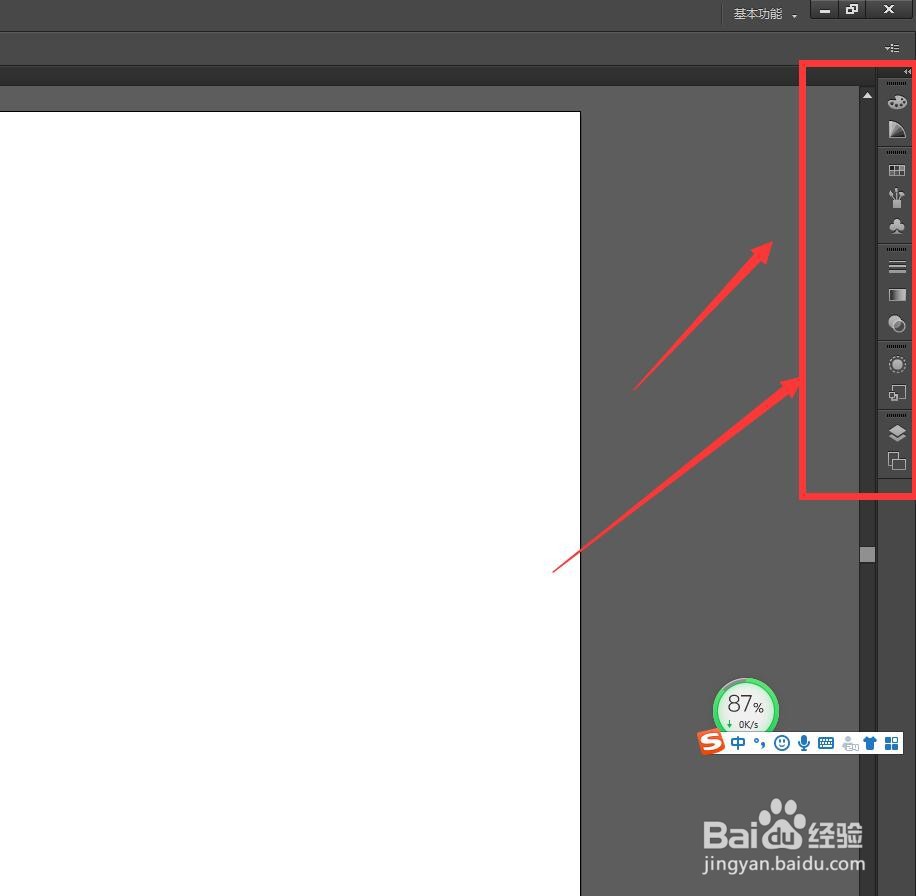
6、勾选变换我们还可以直接在窗口面板下,勾选变换这个选项,即可打开。
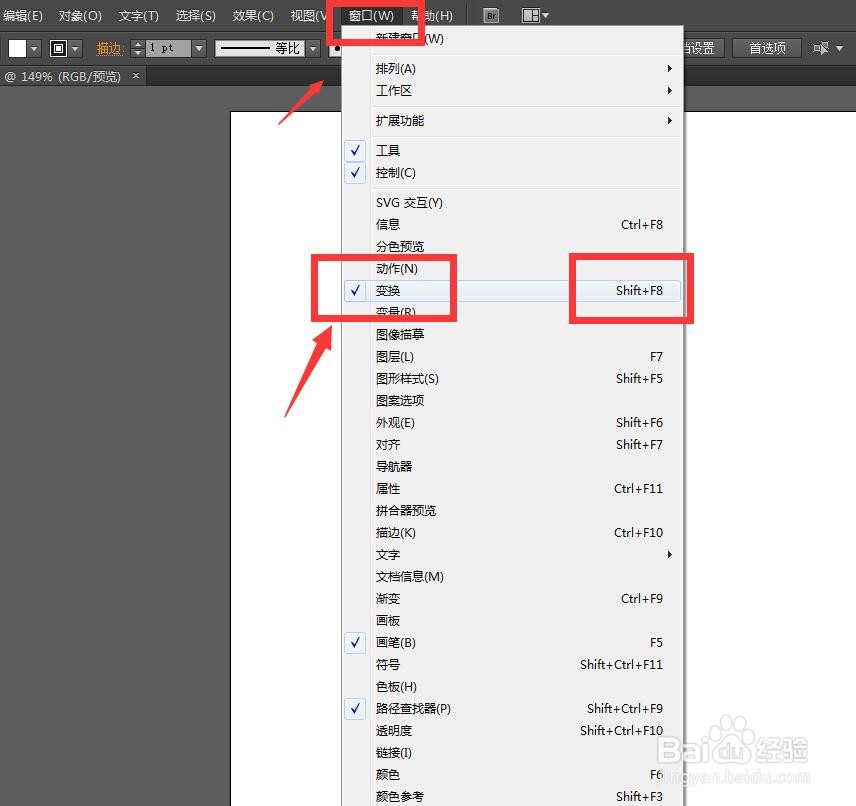
7、查看变换面板勾选之后,可以看到变换面板单独的显示在工作区,我们可以移动,可以进行操作了。